笔记本怎么连接两个显示器 一台电脑同时连接两个显示器的步骤
时间:2023-11-05 来源:互联网 浏览量:
笔记本怎么连接两个显示器,如今随着科技的快速发展,人们对于电脑的需求越来越高,而在工作或娱乐中,拥有多个显示器能够极大地提升我们的效率和体验。许多人可能对如何连接两个显示器到一台电脑感到困惑。在本文中我们将探讨一些简单而有效的步骤,帮助您轻松实现这一目标。无论是用于多任务处理,还是享受更大的屏幕空间,连接两个显示器将为您带来更加便捷和舒适的使用体验。接下来让我们一起来了解这些步骤吧!
具体方法:
1将显示和笔记本或者台式机连接。
2双屏显示,则电脑主机应该具备双显示输出接口(一般为集成VGA显卡接口加独立VGA或DVI或HDMI显卡接口。也有全集成VGA显卡接口和DVI显卡接口,甚至还有全集成VGA、DVI、HDMI三种显卡接口的),并且显卡和系统也应当支持双屏显示。

2.3如果电脑主机只有VGA接口没有HDMI接口(这种配置很常见),而电视机只有HDMI接口。则需要通过添置VGA转HDMI或HDMI转VGA的转接头才能将其连接起来,但其画质会有所下降。
4右键点击桌面,打开个性化。

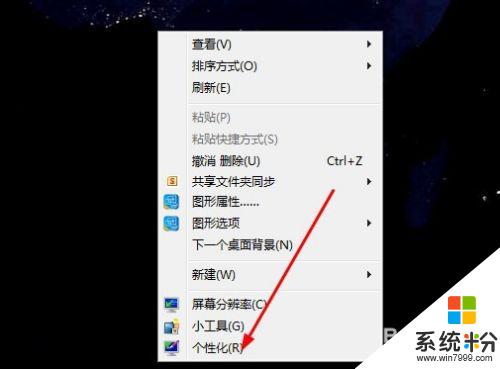
3.5点击显示。
6点击屏幕设置。
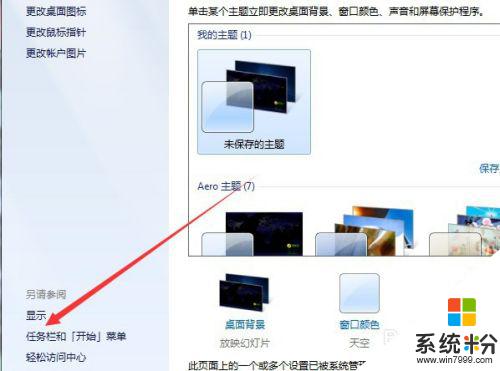
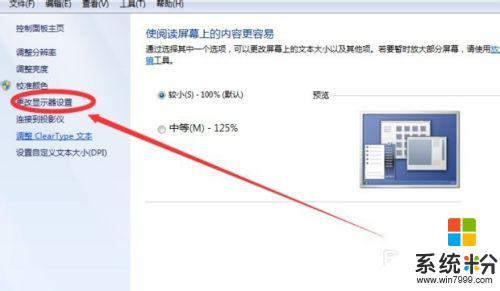
4.7在这里设置显示器的分辨率、横屏还是竖屏、以及多显示器设置。
8复制模式为两个显示器一致,只是将你电脑显示器1的内容复制到2,比如笔记本复制到台式,显得大一些,两个显示器监控内容。
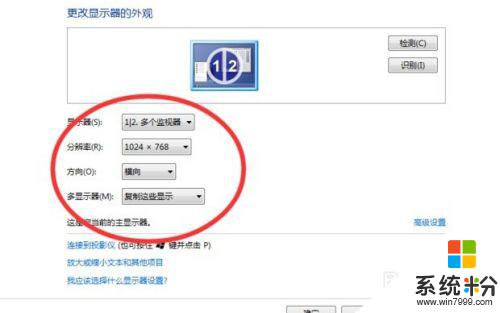
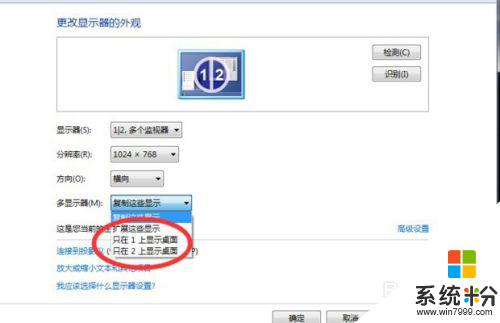
5.9选择显示器2,就相当于将笔记本显示器内容显示到台式显示器上,而笔记本显示器就关闭了,相当于笔记本成了主机,用大尺寸显示器看内容而已。
10拓展模式就是显示器1和2同时使用,又不是复制模式。比如设置了显示器1,可以将1的内容拖拽到2显示,也可以把2的内容拖拽到1,两个显示器随意切换。
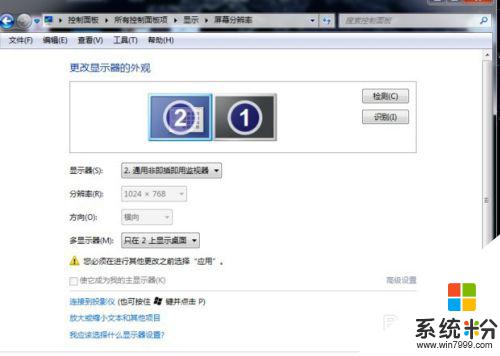
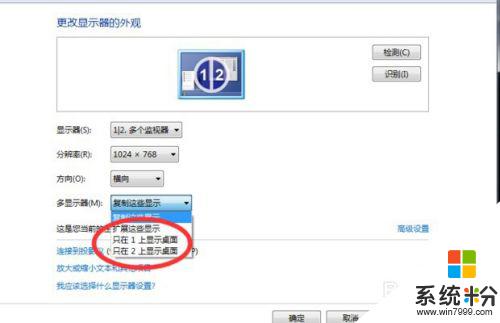
6.11拓展模式。
12显示2主屏幕模式。
13复制模式。



以上就是如何连接两个显示器的全部内容,有需要的用户可以按照小编提供的步骤进行操作,希望这篇文章能为大家提供帮助。
相关教程
- ·一台电脑能用两个显示器吗 电脑如何连接两个显示器显示不同内容
- ·笔记本如何连接两台显示器 电脑连接双显示器的方法
- ·电脑怎样设置双显示器 如何连接两个显示器到一台电脑
- ·两台主机一台显示器切换 同时使用一个显示器的电脑主机设置
- ·笔记本电脑能接台式显示器吗 台式显示器如何与笔记本连接
- ·怎么使一台电脑的内容显示在两个显示器上 使一台电脑的内容显示在两个显示器上的方法
- ·戴尔笔记本怎么设置启动项 Dell电脑如何在Bios中设置启动项
- ·xls日期格式修改 Excel表格中日期格式修改教程
- ·苹果13电源键怎么设置关机 苹果13电源键关机步骤
- ·word表格内自动换行 Word文档表格单元格自动换行设置方法
电脑软件热门教程
- 1 Mac DNS被劫持怎么办?
- 2 电脑打开压缩文件提示不能打开此文件该如何解决 电脑打开压缩文件提示不能打开此文件该怎么解决
- 3 忘记wifi密码怎么办 wifi密码忘记如何解决
- 4电脑硬盘指示灯一直亮怎么办
- 5Win10系统让文件夹提示文件大小信息的方法
- 6Win10 10074没有Aero玻璃毛边效果怎么办,如何开启
- 7怎样在电脑上实现全屏高清连拍? 在电脑上实现全屏高清连拍的方法有哪些?
- 8iPhone浏览器如何清理缓存 iPhone浏览器清理缓存的方法有哪些
- 9Windows8怎样更改计算机描述? Windows8更改计算机描述的方法有哪些?
- 10如何删除桌面的“打开好桌道壁纸”选项 删除桌面的“打开好桌道壁纸”选项的方法
